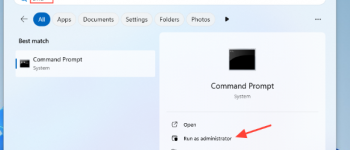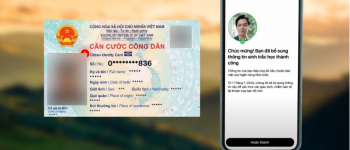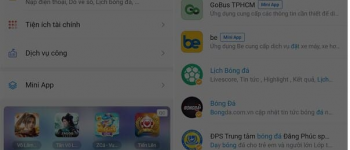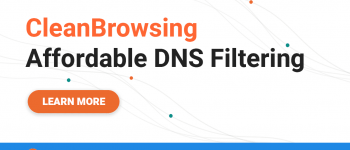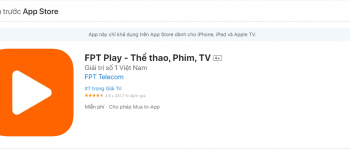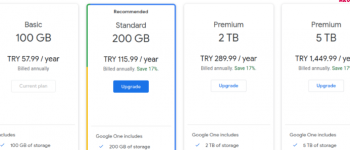Google Driver là một dịch vụ lưu trữ của Google, Với cách sử dụng thông thường thì người dùng sẽ lên Google vào Driver để upload hoặc xóa file, vầy nhưng có cách nào để người dùng có thể thêm trực tiếp Google Driver vào thành một thư mục ( file explorer ) trên máy tính của mình, những file quan trọng thì ném vào đó, như một cách để Backup dữ liệu
Chú ý: Ứng dụng này cài tốt trên Windows 10, Windows 11 nhé
Add Google Driver vào File Explorer trên Windows 11
Tuần vừa rồi,Tendep.net có một anh quản lý một công ty nhỏ, dữ liệu vẫn làm chủ yếu trên Excell và các thư mục cực kỳ quan trọng, tuy nhiên, những dữ liệu này quan trọng lắm nhưng lại rất nhỏ và giải pháp ở đây chính là việc sao lưu dữ liệu thường xuyên lên Google Driver . Và mình đã thực hiện bằng cách cài đặt một thư mục Google Driver vào chính máy tính đó, Thấy nó khá hay và chắc hẳn nhiều anh em sẽ cần đến việc này. Hãy cùng tham khảo nhé
Bước 1: Tải Google Driver PC về máy tính của bạn
Link Download: https://www.google.com/drive/download/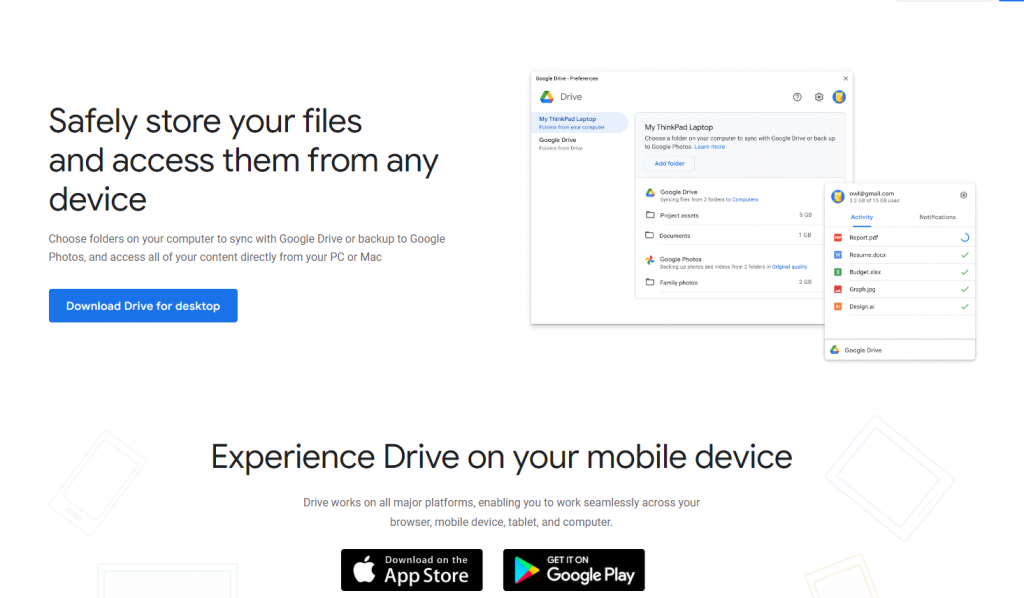
Nếu bạn để ý thì phía dưới cũng có sẵn tải Cho Google Play ( điện thoại Android ) và App Store ( iPhone -iOS ) đó, thì dữ liệu sẽ luôn đồng bộ và sử dụng trên các thiết bị luôn
Bước 2: Mở File tải về lên và Click Chuột Phải chọn Run As Administrator nhé
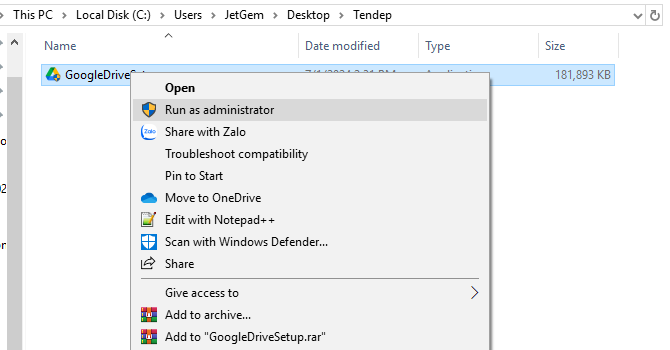
Bước 3: Chờ nó xong thì cần đăng nhập tài khoản Google vào nhé
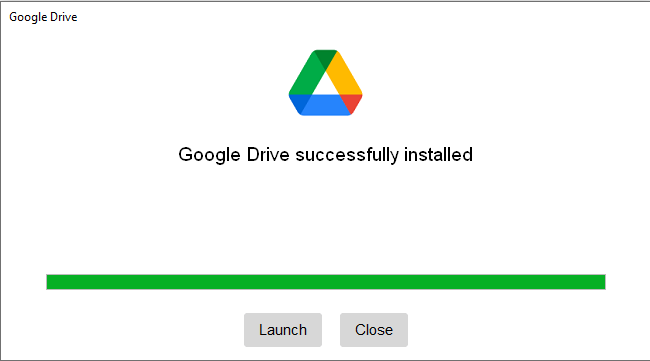
Bước 4: Chọn Login bằng tài khoản Google mà bạn muốn đồng bộ dữ liệu, lưu trữ dữ liệu
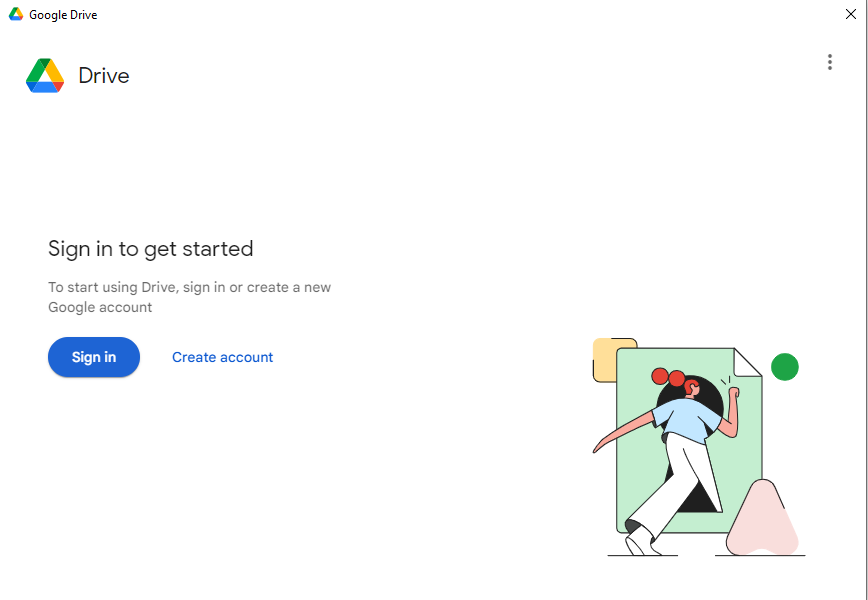
Bước 5: Đăng nhập tài khoản Google vào nhé, click vào Signin là tự động vào đúng tài khoản Google đang sử dụng luôn
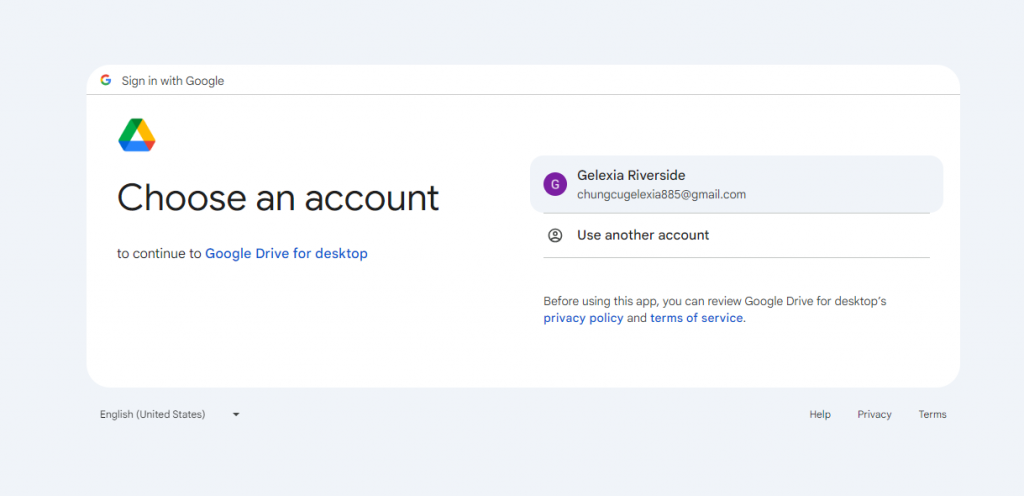
BƯớc 6: Chọn tài khoản Google xong chọn Signin để sử dụng
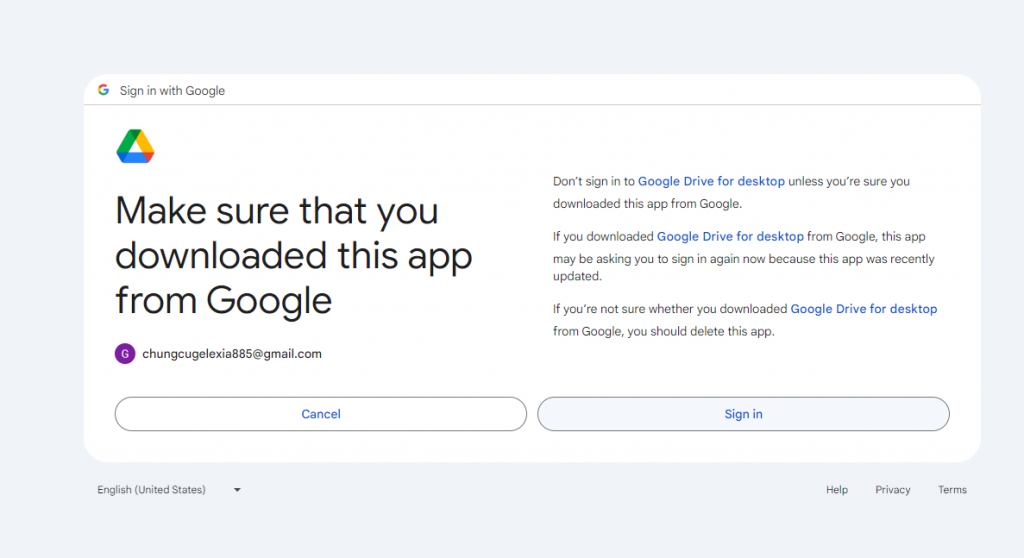
BƯớc 7: Thông báo như này là hoàn thành rồi !
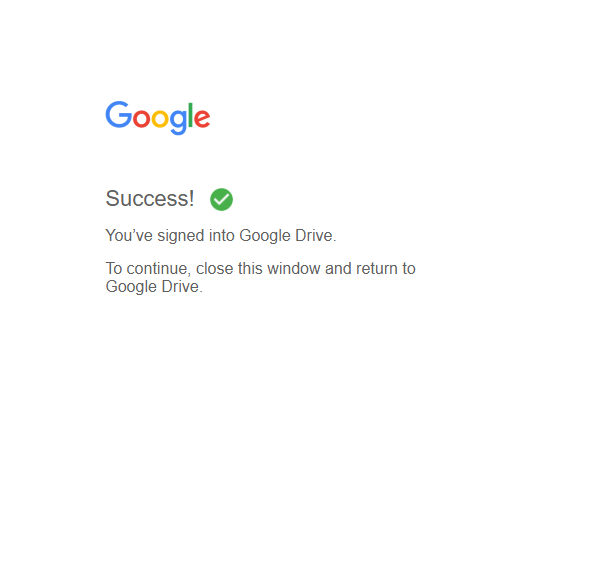
Bước 8: Google Driver sẽ hỏi bạn về việc đồng bộ dữ liệu từ PC lên Cloud, việc này theo cá nhân mình nghĩ là không nên nếu bạn sử dụng tài khoản miễn phí, vì thực tế thì Google Driver có 15GB thôi, còn email rồi bao nhiêu thứ khác nữa.
Vì thế mình khuyến nghị là bỏ qua ( Skip ) nhé,
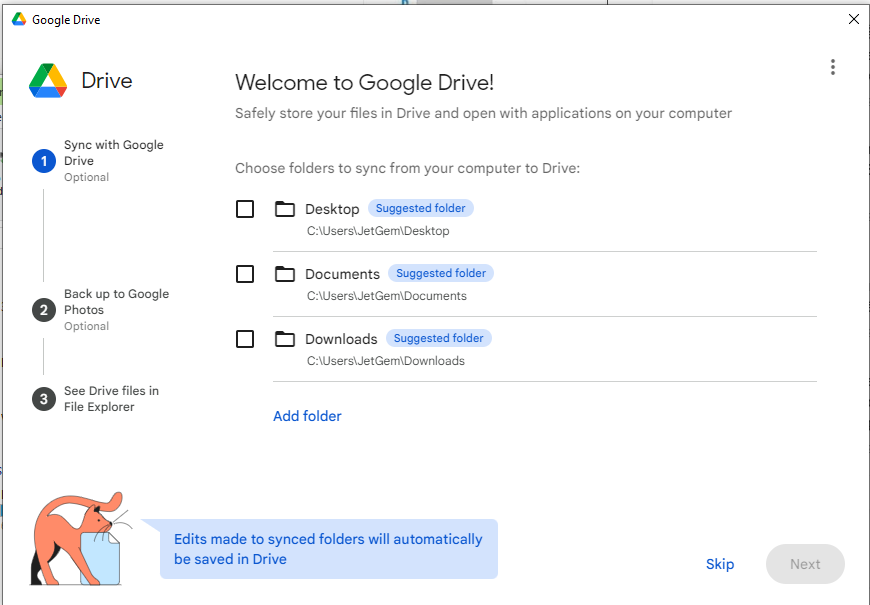
Bước 9: Giờ thì vào This PC, bạn sẽ thấy một thư mục mang tên Google Driver ( G: ) chính là Google Driver được đồng bộ của bạn đó,
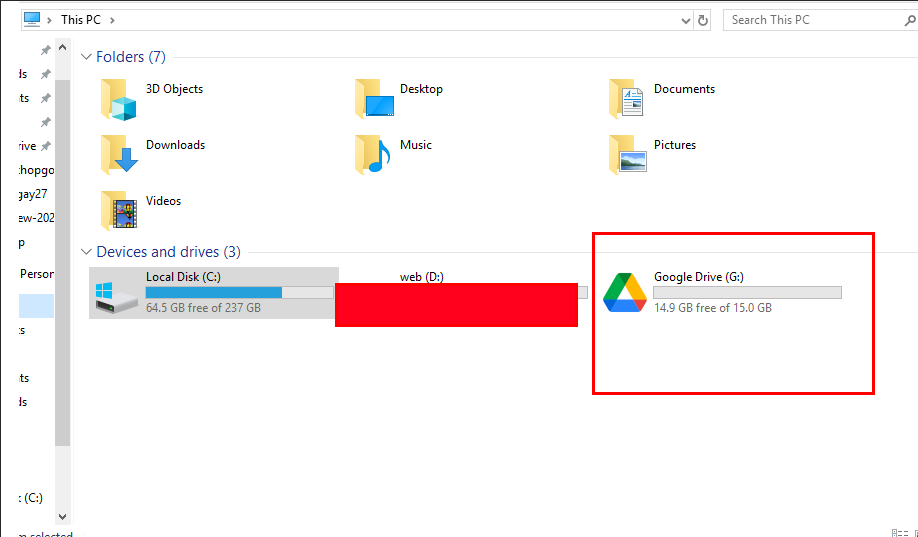
Bạn có thấy bài viết này hữu ích không? hãy chia sẻ bài viết này tới bạn bè của mình nhé, Đặc biệt nó phù hợp với người làm ít dữ liệu ( như mình là cần một số phần mềm quan trọng ) nhưng lại thường xuyên đổi máy tính ( lúc thì cần dùng máy tính này, lúc dùng máy tính khác, đôi khi đang di chuyển thì cần share dữ liệu, tra cứu trên điện thoại,…) nói chung là khá tiện lợi đó!